スパムは私たちの多くにとっておいしい「食品」物質ではなく、受信トレイに届いたときに間違いなくおいしいものではありません。 アンチウイルスプログラムがスパムを阻止する方法を考え出すほど、悪意のある人々はプロトコルを回避するための新しい方法をより早く思い付くことができます。 私はそれにうんざりしていることを知っています、そしてあなたも私の最後のドルに賭けるでしょう。 どうすればそれらを永久にブロックできますか?
また、電子メールで常に嫌がらせをしている人がいて、その人からの連絡を希望しなくなった場合はどうなりますか? あなたはそれらを読まずに彼らの電子メールを削除し続けることができます。 でも、まったく見ないほうがいいのではないでしょうか。
Gmail内でメールアドレスをブロックすると、約10〜15秒かかり、不快感、怒り、その他の不快な感情を大幅に節約できます。
それで、それ以上の苦労なしに…ブロッキングに取り掛かりましょう!
Gmailで誰かをブロックする方法
まず、受信トレイの電子メールメッセージをクリックして開きます。 完了したら、メッセージの右側にある3つのドットをクリックします。
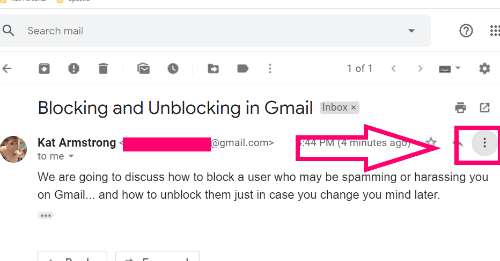
ポップアウトメニューから、 ” Block SendersNameHere”. この例では、プライマリアカウントからブログサイトアカウントにメッセージを送信したので、以下のように表示されます。 ”ブロックキャットアームストロング”. (私をブロックしたのは私が最初ではないに違いない!)
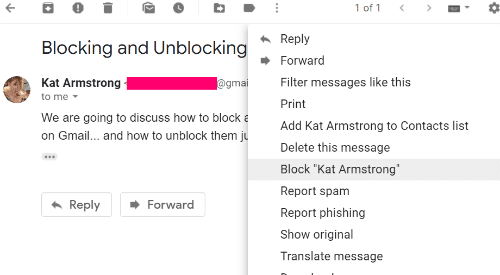
送信者からのすべてのメッセージを本当にブロックするかどうかを尋ねる確認ボックスが表示され、通知されます 全て そのアドレスからの今後のメッセージはスパムとしてマークされます。 スパムフォルダをクリックしない限り、メッセージは表示されません。 Gmailの迷惑メールフォルダは定期的に自動的に空になります。
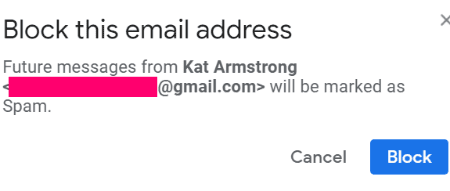
次に、 "ブロック" ボタンをクリックすれば完了です。 次のメッセージが表示されます。
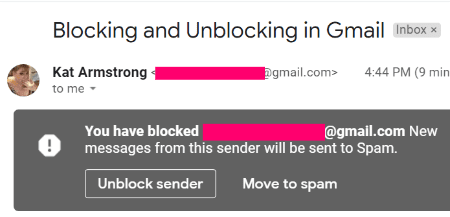
誤ってこれらすべての手順を実行した場合、送信者のブロックを解除するための「アウト」がすぐに提供されます。 おそらく、あなたは選択したいと思うでしょう ”スパムに移動”.
完了です。 これ以上のメッセージは、古いKatArmstrongが受信トレイに表示されないことを意味します。
Gmailで誰かのブロックを解除する方法
あなたがもう私に腹を立てていない、何らかの理由で気が変わった、またはあなたを金持ちにするアフリカの王子からのメッセージを見たいとしましょう。 とても簡単です 国連誰かもブロックします。
メールの受信トレイの右上にある小さな歯車のアイコンをクリックしてから、 "設定".
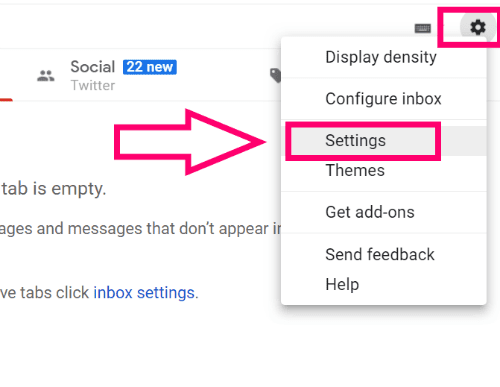
を選択 ”フィルタとブロックされたアドレス” タブをクリックすると、次のように表示されます。
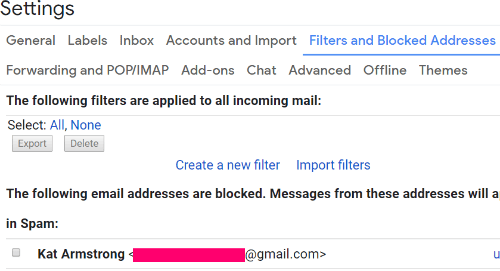
私の名前の横にあるチェックボックスをオンにして、[ ”ブロック解除” 右側に!
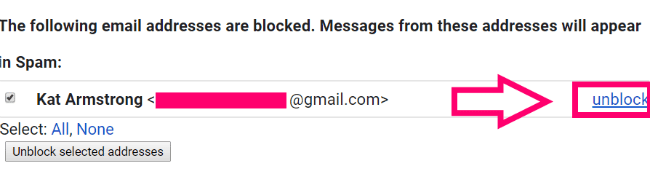
最後の確認ボックス。続行すると、私のメッセージが受信トレイに再び表示されることを通知します。 を選択 ”ブロックを解除” ボタン。
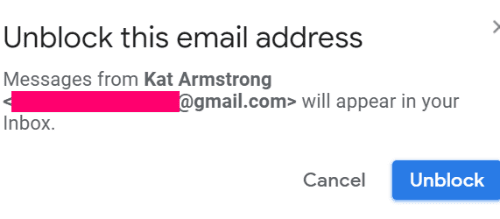
これで、Gmailでメールアドレスをブロックおよびブロック解除する方法がわかりました。
Gmailやスパム対策に関して、他に何ができますか? 私はあなたのためにここにいます!
ハッピーメール–またはブロック!